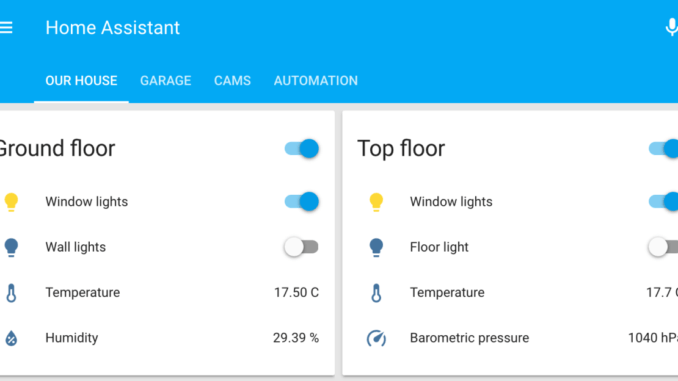
Home Assistant הנה מערכת לניהול בית חכם ואוטומציה ומבוססת קוד פתוח וכתובה בשפת פייתון. המערכת תומכת במגוון רכב של חיישנים, אוטומציות, אירועים והתראות.במאמר זה אסביר כיצד להתקין את המערכת על גבי שרת לינוקס מהפצת Ubuntu בגרסאות 16.04 ו- 17.04 וכן על Raspberry PI.
תחילה וודאו כי יש ברשותכם מערכת מבוססת Ubuntu או Raspbian מותקנת.
את ההתקנה נבצע על Python Virtual Env (תוכלו לקרוא על כך באתר של home-assistant.io).
התקנת Virtual Environment
פתחו את הטרמינל והקלידו את הפקודה הבאה:
sudo apt-get update && sudo apt-get install python-pip python3-dev --yes
ולאחריה:
sudo pip install --upgrade virtualenv
כעת נוסיף משתמש למערכת:
sudo adduser --system homeassistant sudo addgroup homeassistant
אם ברצונך להשתמש ברכיבי z-wave בעתיד, יש להוסיף את המשתמש לקבוצת Dialout:
sudo usermod -G dialout -a homeassistant
כעת נוסיף תיקיה עבור ההתקנה והמשתמש של Home Assistant:
sudo mkdir /srv/homeassistant sudo chown homeassistant:homeassistant /srv/homeassistant
התחברו דרך המשתמש שיצרנו (החלפת משתמש):
sudo su -s /bin/bash homeassistant
כעת נתקין את הסביבה הוירטואלית:
virtualenv -p python3 /srv/homeassistant
וכעת נפעיל אותה:
source /srv/homeassistant/bin/activate
כעת, התקינו את Home Assistant:
pip3 install --upgrade homeassistant
כתבו את הפקודה הבאה בכדי להתנתק מהמשתמש:
exit
כעת נבדוק שהמערכת עובדת, לצורך כך רשמו את הפקודה הבאה:
sudo -u homeassistant -H /srv/homeassistant/bin/hass
פתחו את הדפדפן והקישו את כתובת ה IP של השרת בתוספת פורט 8123, לדוגמא: http://192.168.0.1:8123
חלק ב' – הפעלה אוטומטית
עד כאן הכל טוב ויפה ויש לנו מערכת מוכנה, אבל במידה ונפעיל מחדש את השרת מערכת ה Home Assistant ולא תעלה באופן אוטומטי ונצטרך להקליד את שורת הפקודה להפעלתה בכל פעם מחדש.
לכן בחלק שה של המאמר אסביר על יצירת סקריפט עליה אוטומטי של המערכת.
צרו קובץ בשם [email protected] על ידי הפקודה הבאה:
sudo nano /etc/systemd/system/[email protected]
והדביקו לתוכו את הטקסט הבא:
[Unit] Description=Home Assistant After=network.target [Service] Type=simple User=homeassistant ExecStart=/srv/homeassistant/bin/hass -c "/home/homeassistant/.homeassistant" [Install] WantedBy=multi-user.target
שמרו את השינויים וסגרו את הקובץ על ידי לחיצה על ctrl+x ולאחריו Y ו enter.
כעת הפעילו את ה service על ידי הפקודות הבאות:
sudo systemctl --system daemon-reload sudo systemctl enable home-assistant@homeassistant sudo systemctl start home-assistant@homeassistant
כעת נבדוק את מצב ה Service על ידי הפקודה הבאה:
sudo systemctl status home-assistant@homeassistant
אתחלו את השרת:
sudo reboot
ובדקו שלאחר עליית השרת המערכת נגישה דרך הדפדפן.

Leave a Reply